Instructions pour la suppression du maliciel YTStealer
de TroieÉgalement connu sous le nom de: Virus YTStealer
Obtenez une analyse gratuite et vérifiez si votre ordinateur est infecté.
SUPPRIMEZ-LES MAINTENANTPour utiliser le produit complet, vous devez acheter une licence pour Combo Cleaner. 7 jours d’essai limité gratuit disponible. Combo Cleaner est détenu et exploité par RCS LT, la société mère de PCRisk.
Qu'est-ce que YTStealer ?
YTStealer est un maliciel classé comme étant un voleur. Les maliciels de cette catégorie visent à voler une grande variété de données sensibles. Cependant, YTStealer cible des informations très spécifiques - celles relatives aux comptes YouTube des victimes. Ainsi, l'objectif des attaquants cachés derrière ce programme est d'accéder et de contrôler les comptes YouTube.
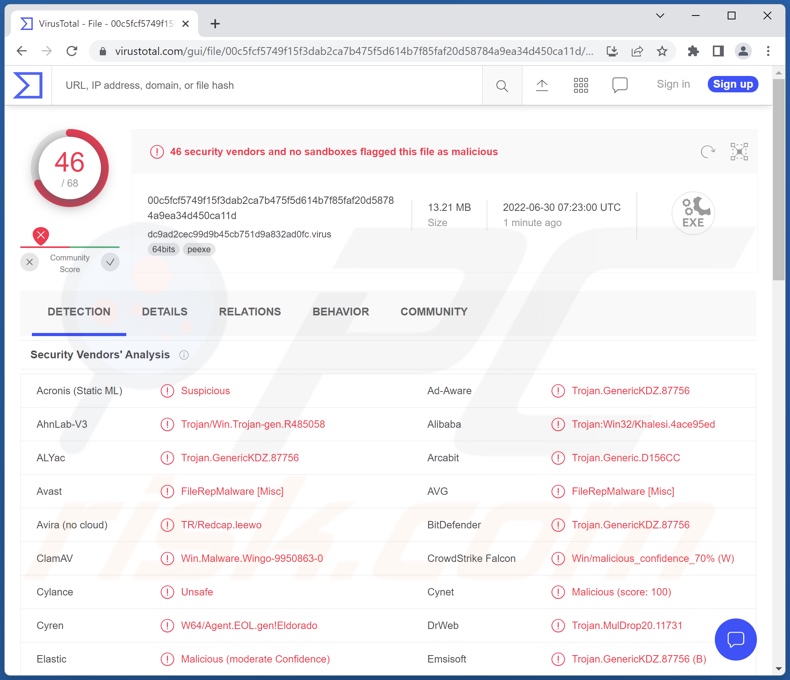
Présentation du maliciel YTStealer
Après une infiltration réussie, YTStealer vérifie d'abord s'il s'exécute dans un environnement virtuel. Le module utilisé par ce programme est basé sur un projet open source, qui utilise des fonctionnalités anti-VM, anti-débogage et anti-mémoire.
YTStealer est conçu pour extraire les cookies d'authentification YouTube et d'autres informations relatives aux comptes sur cette plate-forme (par exemple, nom et âge de la chaîne, nombre d'abonnés, statut de monétisation, etc.). Les cookies sont obtenus à partir des fichiers de la base de données du navigateur (dossier du profil utilisateur).
Ce voleur utilise également un autre module qui permet un contrôle de haut niveau sur les navigateurs. Il utilise ensuite furtivement le navigateur pour vérifier la validité des données obtenues.
Les recherches effectuées par Intezer suggèrent que les cybercriminels à l'origine de YTStealer utilisent ce maliciel pour acquérir puis revendre des comptes volés appartenant à des créateurs de contenu YouTube.
Étant donné que YTStealer est conçu pour extraire des données particulières, il n'est pas surprenant que ce programme prolifère aux côtés d'autres maliciels voleurs d'informations tels que Vidar et RedLine.
En résumé, les maliciels tels que YTStealer peuvent causer de graves problèmes de confidentialité, des pertes financières et des vols d'identité. Si vous soupçonnez que votre système est infecté par YTStealer (ou un autre maliciel), nous vous conseillons fortement d'utiliser un anti-virus pour l'éliminer sans délai.
| Nom | Virus YTStealer |
| Type de menace | Cheval de Troie, virus voleur de mot de passe. |
| Noms de détection | Avast (FileRepMalware [Divers]), Combo Cleaner (Trojan.GenericKDZ.87756), ESET-NOD32 (Une variante de WinGo/Agent.FP), Kaspersky (Trojan.Win32.Khalesi.lypf), Microsoft (Trojan:Win32/Trickbot !ml), Liste complète des détections (VirusTotal) |
| Les symptômes | Les chevaux de Troie sont conçus pour s'infiltrer furtivement dans l'ordinateur de la victime et rester silencieux. Ainsi, aucun symptôme particulier n'est clairement visible sur une machine infectée. |
| Modes de diffusion | Pièces jointes infectées, publicités en ligne malveillantes, ingénierie sociale, "cracks" de logiciels. |
| Dégâts | Comptes YouTube volés et informations connexes, pertes financières, usurpation d'identité. |
|
Suppression des maliciels (Windows) |
Pour éliminer d'éventuelles infections par des maliciels, analysez votre ordinateur avec un logiciel antivirus légitime. Nos chercheurs en sécurité recommandent d'utiliser Combo Cleaner. Téléchargez Combo CleanerUn scanner gratuit vérifie si votre ordinateur est infecté. Pour utiliser le produit complet, vous devez acheter une licence pour Combo Cleaner. 7 jours d’essai limité gratuit disponible. Combo Cleaner est détenu et exploité par RCS LT, la société mère de PCRisk. |
Exemples de maliciels de type voleurs
Nous avons analysé d'innombrables voleurs; Redox, BlueShtorm et Growtopia ne sont que quelques exemples. Les maliciels conçus pour extraire des données peuvent cibler un large éventail d'informations différentes.
De plus, les programmes malveillants ont souvent des capacités variées et/ou téléchargent/installent des maliciels supplémentaires (par exemple, des chevaux de Troie, des rançongiciels, etc.). Par conséquent, quel que soit le fonctionnement d'un programme malveillant, sa présence sur un système met en danger l'intégrité de l'appareil et la sécurité de l'utilisateur.
Comment YTStealer a-t-il infiltré mon ordinateur ?
Les maliciels prolifèrent généralement à l'aide de tactiques d'hameçonnage et d'ingénierie sociale. Ils sont généralement déguisés et/ou associés à des programmes/médias réguliers. Les fichiers virulents peuvent être des exécutables, des archives, des documents Microsoft Office et PDF, JavaScript, etc. Une fois qu'un fichier infectieux est ouvert, le téléchargement/l'installation de maliciels est lancé.
Les méthodes de distribution les plus courantes incluent : les canaux de téléchargement non fiables (par exemple, les sites Web gratuits et tiers, les réseaux de partage P2P, etc.), les outils d'activation de programmes illégaux ("cracking"), les escroqueries en ligne, les pièces jointes malveillantes et les liens dans les spams, les fausses mises à jour et publicités malveillantes.
Les chercheurs d'Intezer ont découvert que YTStealer était distribué sous le couvert de divers produits logiciels liés à l'image/vidéo (OBS Studio, Adobe Premiere Pro, Filmora, HitFilm Express, etc.), programmes et plug-ins liés à l'audio (Ableton Live 11 Suite, Antares Auto-Tune Pro, FabFilter Total, FL Studio, Valhalla DSP, Xfer Serum, etc.), mods de jeux vidéo et cheats/hacks (FiveM Grand Theft Auto V, Call of Duty, Counter-Strike Go, Roblox, Valorant, etc.), des pilotes (Driver Booster, Driver Easy, etc.), des logiciels "crackés" (Norton AntiVirus, Malwarebytes, Discord Nitro, Spotify Premium, Stepn, etc.).
Comment éviter l'installation de maliciels ?
Nous vous recommandons fortement de télécharger uniquement à partir de canaux officiels et vérifiés. De plus, les logiciels doivent être activés et mis à jour à l'aide de fonctions/outils légitimes, car les outils d'activation illégaux ("cracking") et les fausses mises à jour peuvent contenir des maliciels.
Nous vous conseillons également de faire preuve de prudence avec le courrier entrant. Les pièces jointes et les liens trouvés dans les courriels et messages suspects - ne doivent pas être ouverts car cela pourrait entraîner une infection du système.
Il est crucial d'avoir un antivirus de bonne réputation installé et tenu à jour. Les programmes de sécurité doivent être utilisés pour exécuter des analyses régulières du système et pour supprimer les menaces et les problèmes détectés. Si vous pensez que votre ordinateur est déjà infecté, nous vous recommandons d'exécuter une analyse avec Combo Cleaner Antivirus pour Windows pour éliminer automatiquement les maliciels infiltrés.
Suppression automatique et instantanée des maliciels :
La suppression manuelle des menaces peut être un processus long et compliqué qui nécessite des compétences informatiques avancées. Combo Cleaner est un outil professionnel de suppression automatique des maliciels qui est recommandé pour se débarrasser de ces derniers. Téléchargez-le en cliquant sur le bouton ci-dessous :
TÉLÉCHARGEZ Combo CleanerEn téléchargeant n'importe quel logiciel listé sur ce site web vous acceptez notre Politique de Confidentialité et nos Conditions d’Utilisation. Pour utiliser le produit complet, vous devez acheter une licence pour Combo Cleaner. 7 jours d’essai limité gratuit disponible. Combo Cleaner est détenu et exploité par RCS LT, la société mère de PCRisk.
Menu rapide :
- Qu'est-ce que YTStealer ?
- ÉTAPE 1. Suppression manuelle du maliciel YTStealer.
- ÉTAPE 2. Vérifiez si votre ordinateur est propre.
Comment supprimer manuellement les maliciels ?
La suppression manuelle des maliciels est une tâche compliquée - il est généralement préférable de permettre aux programmes antivirus ou anti-maliciel de le faire automatiquement. Pour supprimer ce maliciel, nous vous recommandons d'utiliser Combo Cleaner Antivirus pour Windows.
Si vous souhaitez supprimer les maliciels manuellement, la première étape consiste à identifier le nom du maliciel que vous essayez de supprimer. Voici un exemple de programme suspect exécuté sur l'ordinateur d'un utilisateur :

Si vous avez vérifié la liste des programmes exécutés sur votre ordinateur, par exemple à l'aide du gestionnaire de tâches, et identifié un programme qui semble suspect, vous devez continuer avec ces étapes :
 Téléchargez un programme appelé Autoruns. Ce programme affiche les emplacements des applications à démarrage automatique, du registre et du système de fichiers :
Téléchargez un programme appelé Autoruns. Ce programme affiche les emplacements des applications à démarrage automatique, du registre et du système de fichiers :

 Redémarrez votre ordinateur en mode sans échec :
Redémarrez votre ordinateur en mode sans échec :
Utilisateurs de Windows XP et Windows 7 : démarrez votre ordinateur en mode sans échec. Cliquez sur Démarrer, cliquez sur Arrêter, cliquez sur Redémarrer, cliquez sur OK. Pendant le processus de démarrage de votre ordinateur, appuyez plusieurs fois sur la touche F8 de votre clavier jusqu'à ce que le menu Options avancées de Windows s'affiche, puis sélectionnez Mode sans échec avec mise en réseau dans la liste.

Vidéo montrant comment démarrer Windows 7 en "Mode sans échec avec mise en réseau" :
Utilisateurs de Windows 8 : Démarrer Windows 8 en mode sans échec avec mise en réseau - Accédez à l'écran de démarrage de Windows 8, tapez Avancé, dans les résultats de la recherche, sélectionnez Paramètres. Cliquez sur Options de démarrage avancées, dans la fenêtre "Paramètres généraux du PC" ouverte, sélectionnez Démarrage avancé.
Cliquez sur le bouton "Redémarrer maintenant". Votre ordinateur va maintenant redémarrer dans le "menu des options de démarrage avancées". Cliquez sur le bouton "Dépanner", puis cliquez sur le bouton "Options avancées". Dans l'écran des options avancées, cliquez sur "Paramètres de démarrage".
Cliquez sur le bouton "Redémarrer". Votre PC redémarrera dans l'écran Paramètres de démarrage. Appuyez sur F5 pour démarrer en mode sans échec avec mise en réseau.

Vidéo montrant comment démarrer Windows 8 en "Mode sans échec avec mise en réseau" :
Utilisateurs de Windows 10 : Cliquez sur le logo Windows et sélectionnez l'icône Alimentation. Dans le menu ouvert, cliquez sur "Redémarrer" tout en maintenant le bouton "Shift" de votre clavier enfoncé. Dans la fenêtre "choisir une option", cliquez sur "Dépanner", sélectionnez ensuite "Options avancées".
Dans le menu des options avancées, sélectionnez "Paramètres de démarrage" et cliquez sur le bouton "Redémarrer". Dans la fenêtre suivante, vous devez cliquer sur le bouton "F5" de votre clavier. Cela redémarrera votre système d'exploitation en mode sans échec avec mise en réseau.

Vidéo montrant comment démarrer Windows 10 en "Mode sans échec avec mise en réseau" :
 Extrayez l'archive téléchargée et exécutez le fichier Autoruns.exe.
Extrayez l'archive téléchargée et exécutez le fichier Autoruns.exe.

 Dans l'application Autoruns, cliquez sur "Options" en haut et décochez les options "Masquer les emplacements vides" et "Masquer les entrées Windows". Après cette procédure, cliquez sur l'icône "Actualiser".
Dans l'application Autoruns, cliquez sur "Options" en haut et décochez les options "Masquer les emplacements vides" et "Masquer les entrées Windows". Après cette procédure, cliquez sur l'icône "Actualiser".

 Consultez la liste fournie par l'application Autoruns et localisez le fichier malveillant que vous souhaitez éliminer.
Consultez la liste fournie par l'application Autoruns et localisez le fichier malveillant que vous souhaitez éliminer.
Vous devez écrire son chemin complet et son nom. Notez que certains maliciels masquent les noms de processus sous des noms de processus Windows légitimes. À ce stade, il est très important d'éviter de supprimer des fichiers système. Après avoir localisé le programme suspect que vous souhaitez supprimer, cliquez avec le bouton droit de la souris sur son nom et choisissez "Supprimer".

Après avoir supprimé le maliciel via l'application Autoruns (cela garantit que le maliciel ne s'exécutera pas automatiquement au prochain démarrage du système), vous devez rechercher le nom du maliciel sur votre ordinateur. Assurez-vous d'activer les fichiers et dossiers cachés avant de continuer. Si vous trouvez le nom de fichier du maliciel, assurez-vous de le supprimer.

Redémarrez votre ordinateur en mode normal. En suivant ces étapes, vous devriez supprimer tout maliciel de votre ordinateur. Notez que la suppression manuelle des menaces nécessite des compétences informatiques avancées. Si vous ne possédez pas ces compétences, laissez la suppression des maliciels aux programmes antivirus et anti-maliciel.
Ces étapes peuvent ne pas fonctionner avec les infections de maliciels avancés. Comme toujours, il est préférable de prévenir l'infection que d'essayer de supprimer les maliciels plus tard. Pour protéger votre ordinateur, installez les dernières mises à jour du système d'exploitation et utilisez un logiciel antivirus. Pour être sûr que votre ordinateur est exempt d'infections malveillantes, nous vous recommandons de l'analyser avec Combo Cleaner Antivirus pour Windows.
Foire Aux Questions (FAQ)
Mon ordinateur est infecté par le maliciel YTStealer, dois-je formater mon périphérique de stockage pour m'en débarrasser ?
Non, la suppression de YTStealer ne nécessite pas de formatage.
Quels sont les plus gros problèmes que les maliciels YTStealer peuvent causer ?
Les dangers posés par un maliciel dépendent de ses capacités et des objectifs des cybercriminels. YTStealer est conçu pour extraire les identifiants YouTube afin de voler les comptes. Par conséquent, les menaces posées concernent les comptes YouTube volés. Cependant, YTStealer a été observé en train d'être distribué avec d'autres maliciels (par exemple, Vidar Stealer, RedLine Stealer, etc.) - par conséquent, ces infections peuvent constituer des menaces supplémentaires.
Quel est le but du maliciel YTStealer ?
Les cybercriminels génèrent généralement des revenus grâce à l'utilisation de maliciels. D'autres raisons peuvent inclure : l'amusement des attaquants, la distribution des processus (par exemple, les sites Web, les services, les entreprises, etc.), les rancunes personnelles, les motivations politiques/géopolitiques, etc.
Comment le maliciel YTStealer a-t-il infiltré mon ordinateur ?
Les maliciels se propagent principalement via des téléchargements intempestifs, des pièces jointes malveillantes et des liens dans des courriels/messages indésirables, des canaux de téléchargement douteux (par exemple, des sites non officiels et des logiciels gratuits, des réseaux de partage P2P, etc.), des escroqueries en ligne, des outils d'activation de programmes illégaux ("cracks" ), et de fausses mises à jour. De plus, certains programmes malveillants sont capables de se propager via les réseaux locaux et les périphériques de stockage amovibles (par exemple, les disques durs externes, les clés USB, etc.).
Combo Cleaner me protégera-t-il des maliciels ?
Oui, Combo Cleaner est conçu pour détecter et supprimer les menaces. Il est capable d'éliminer pratiquement toutes les infections de maliciels connues. Cependant, il faut mentionner que les maliciels sophistiqués se cachent généralement au plus profond des systèmes - par conséquent, l'exécution d'une analyse complète du système est essentielle.
Partager:

Tomas Meskauskas
Chercheur expert en sécurité, analyste professionnel en logiciels malveillants
Je suis passionné par la sécurité informatique et la technologie. J'ai une expérience de plus de 10 ans dans diverses entreprises liées à la résolution de problèmes techniques informatiques et à la sécurité Internet. Je travaille comme auteur et éditeur pour PCrisk depuis 2010. Suivez-moi sur Twitter et LinkedIn pour rester informé des dernières menaces de sécurité en ligne.
Le portail de sécurité PCrisk est proposé par la société RCS LT.
Des chercheurs en sécurité ont uni leurs forces pour sensibiliser les utilisateurs d'ordinateurs aux dernières menaces en matière de sécurité en ligne. Plus d'informations sur la société RCS LT.
Nos guides de suppression des logiciels malveillants sont gratuits. Cependant, si vous souhaitez nous soutenir, vous pouvez nous envoyer un don.
Faire un donLe portail de sécurité PCrisk est proposé par la société RCS LT.
Des chercheurs en sécurité ont uni leurs forces pour sensibiliser les utilisateurs d'ordinateurs aux dernières menaces en matière de sécurité en ligne. Plus d'informations sur la société RCS LT.
Nos guides de suppression des logiciels malveillants sont gratuits. Cependant, si vous souhaitez nous soutenir, vous pouvez nous envoyer un don.
Faire un don
▼ Montrer la discussion